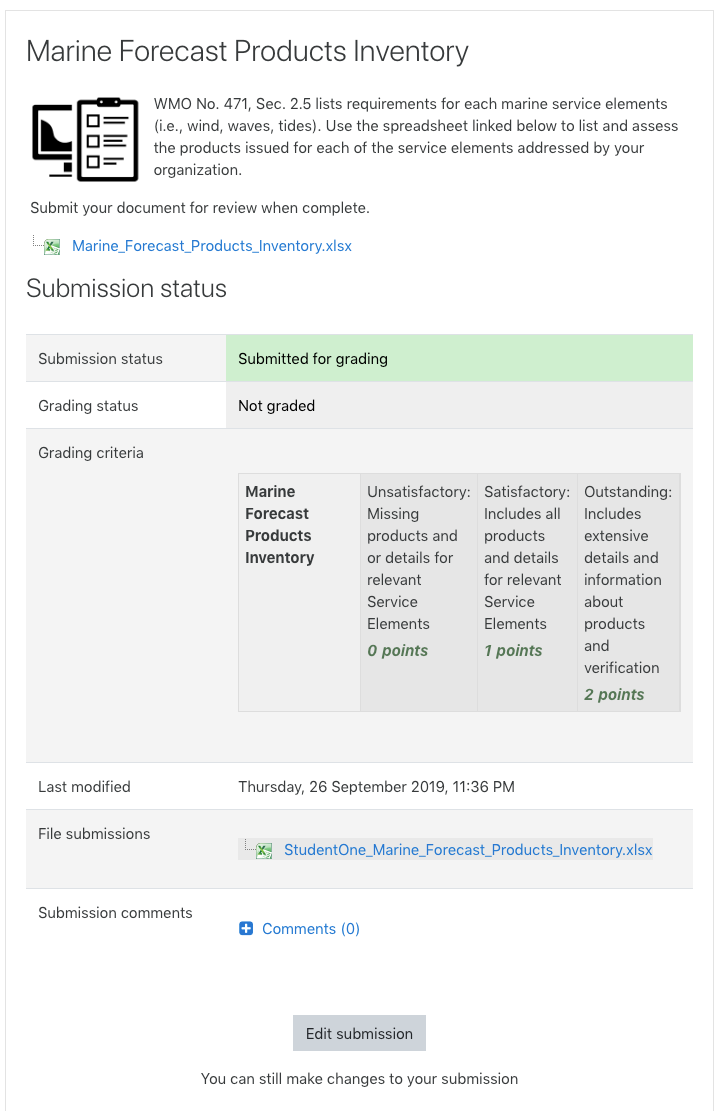Utilisation du site du cours
Outils de navigation
Il existe plusieurs façons de passer des principales zones de cours aux ressources et aux activités sur le site du cours. Il est recommandé de toujours accéder aux activités à partir des pages principales des leçons car celles-ci contiennent des instructions et des informations importantes.
Les pages principales des leçons sont accessibles à partir des différents liens :
1. Liens de navigation vers le haut de la page
2. Barre latérale de navigation sur le côté gauche de la page
Remarque : la barre latérale de navigation peut être activée ou désactivée en cliquant sur l'icône du menu en haut à gauche.
3. En haut de la zone de contenu de la page de la leçon
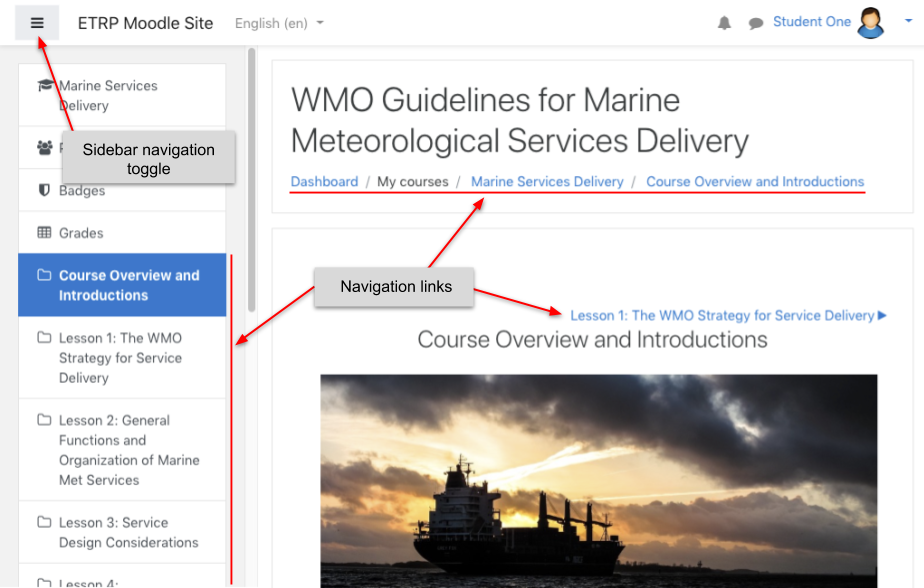
4. Liens de navigation et menu déroulant vers le bas de la page
Lorsque vous êtes sur une page de leçon ou d'activité, repérez les liens en bas de la page et un menu Aller à... Les liens donnent accès à la leçon ou à l'activité précédente ou suivante. Le menu Aller à... recense toutes les leçons ou activités du cours.
REMARQUE : Il
est recommandé d'accéder aux activités à partir des pages principales des
leçons et de réaliser les activités dans leur ordre de présentation. Les pages
principales des leçons contiennent des informations et des instructions
importantes qu'il est impératif de lire.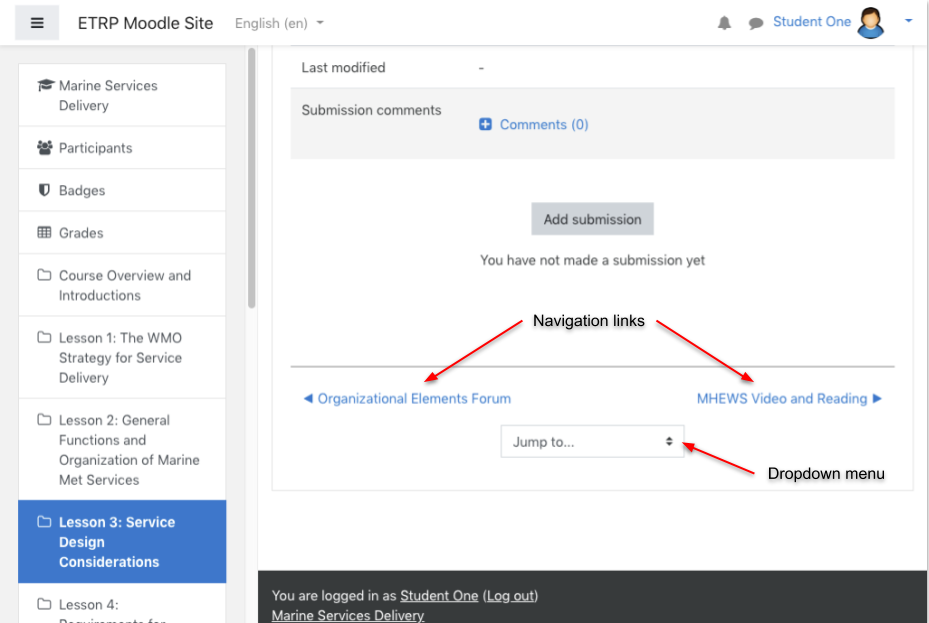
Activités demandées
Vous devrez participer et réaliser toutes les activités demandées dans le cadre du cours. Ces activités obligatoires sont indiquées sur les pages des leçons par des cases à cocher. Une coche apparaît lorsque vous avez terminé une activité et qu'elle a été notée. L'activité demandée peut consister dans la publication d'une discussion sur un forum, la réponse à un questionnaire ou la remise d'un devoir.
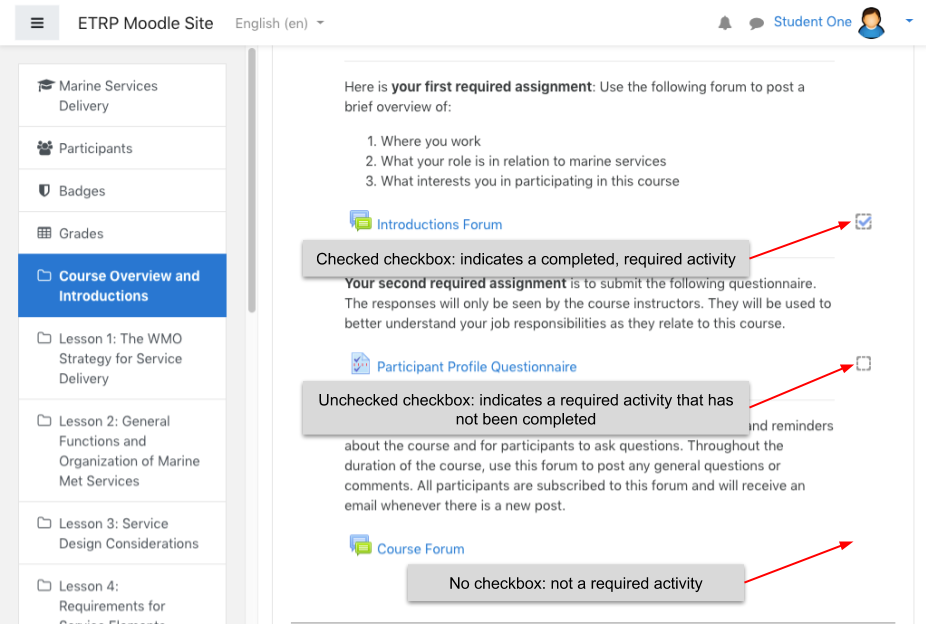
Types d'activités
Le cours comprend plusieurs activités. Chaque activité est représentée par une icône (toutes ces activités ne sont pas nécessairement présentes dans votre cours) :
![]() Forum: poster des informations
et des questions et mener des discussions asynchrones en ligne
Forum: poster des informations
et des questions et mener des discussions asynchrones en ligne
![]() Page: une activité de lecture
d'une page qui peut inclure des éléments vidéo/audio
Page: une activité de lecture
d'une page qui peut inclure des éléments vidéo/audio
![]() Livre : une activité de
lecture de plusieurs pages qui peuvent inclure des éléments vidéo/audio
Livre : une activité de
lecture de plusieurs pages qui peuvent inclure des éléments vidéo/audio
![]() Feedback: fournir des informations
au moyen d'une série de questions
Feedback: fournir des informations
au moyen d'une série de questions
![]() Sondage : répondre à une
question
Sondage : répondre à une
question
![]() Devoir : remettre le
travail pour lecture et évaluation
Devoir : remettre le
travail pour lecture et évaluation
![]() Les devoirs en lien
direct avec le projet de fin de formation sont indiqués par cette icône.
Les devoirs en lien
direct avec le projet de fin de formation sont indiqués par cette icône.
![]() Test : une série de
questions qui font l'objet d'une évaluation
Test : une série de
questions qui font l'objet d'une évaluation
Ressources à télécharger
Les icônes suivantes indiquent des fichiers téléchargeables :
 Fichier PDF téléchargeable
Fichier PDF téléchargeable
 Fichier Microsoft Word téléchargeable
Fichier Microsoft Word téléchargeable
 Fichier Microsoft
Excel téléchargeable
Fichier Microsoft
Excel téléchargeable
Remise des devoirs
![]() L'activité Devoir est
utilisée tout au long du cours pour indiquer un travail à remettre pour
évaluation. Pour la plupart des devoirs, il vous sera demandé de recueillir ou
d'analyser des informations et de les communiquer à l'aide d'un document Word,
Excel ou PowerPoint. Pour la plupart des devoirs, vous devrez télécharger le
modèle de document disponible, l'utiliser pour y consigner vos informations,
puis le remettre à votre formateur pour examen.
L'activité Devoir est
utilisée tout au long du cours pour indiquer un travail à remettre pour
évaluation. Pour la plupart des devoirs, il vous sera demandé de recueillir ou
d'analyser des informations et de les communiquer à l'aide d'un document Word,
Excel ou PowerPoint. Pour la plupart des devoirs, vous devrez télécharger le
modèle de document disponible, l'utiliser pour y consigner vos informations,
puis le remettre à votre formateur pour examen.
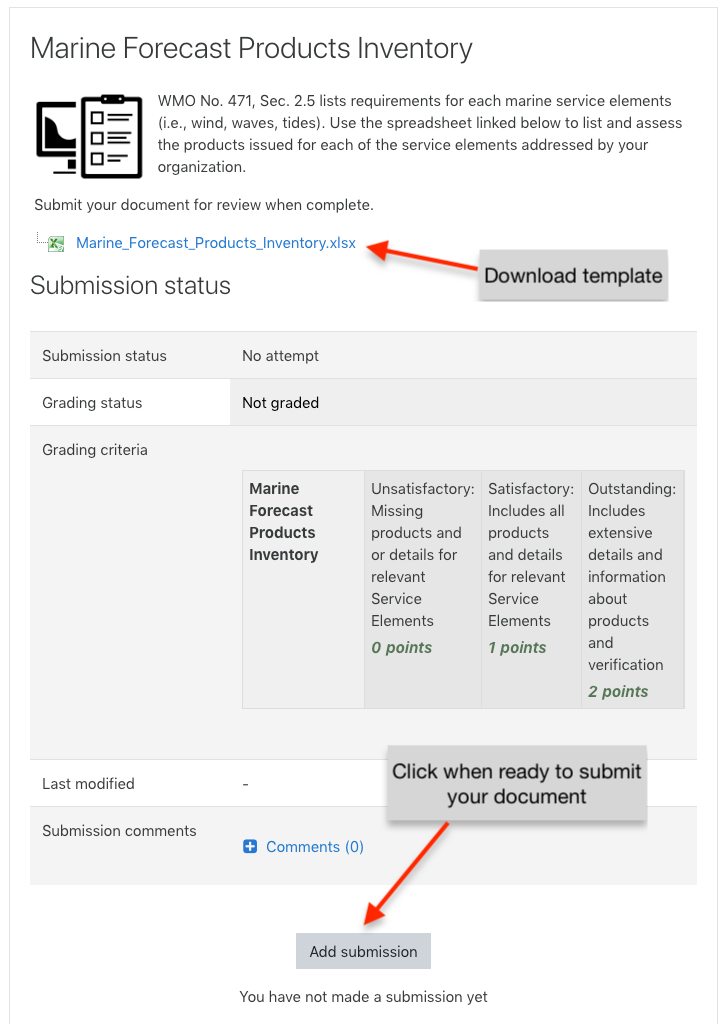
Sur la page de remise des devoirs, vous pouvez ajouter votre fichier par glisser-déposer dans la zone de téléchargement de la page du cours :
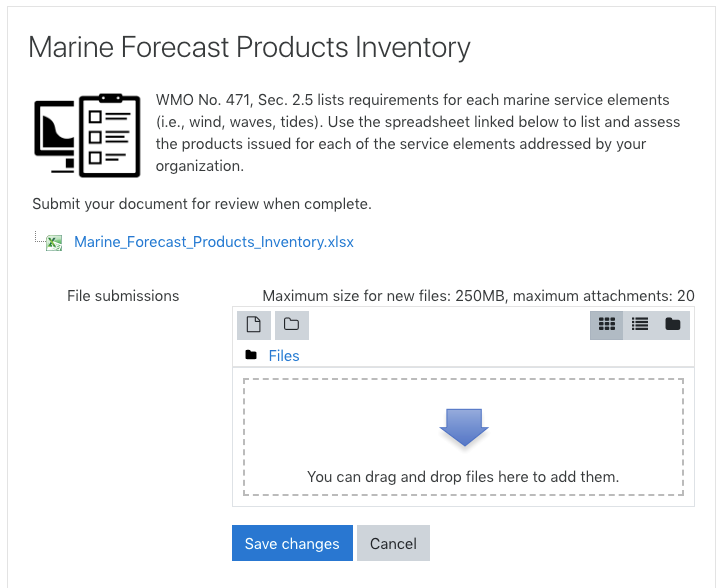
Le téléchargement du fichier prendra quelques minutes. Vous saurez que le téléchargement a été fait quand votre fichier sera signalé par une icône :
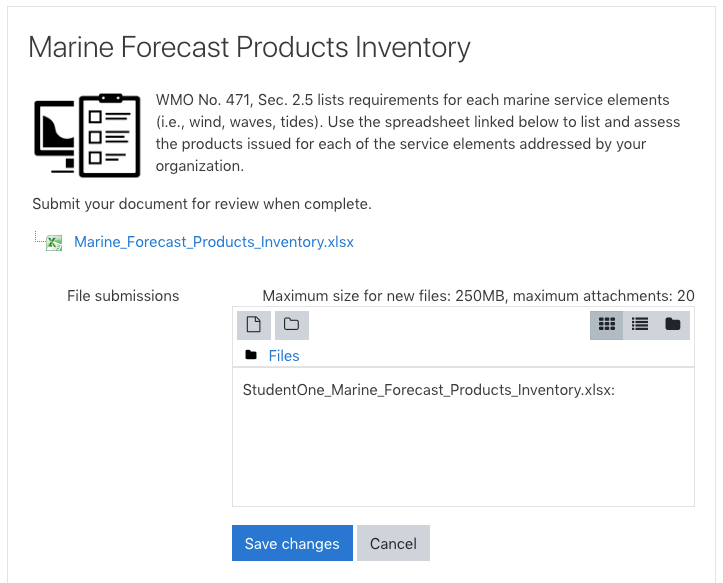
Cliquez alors sur Enregistrer les modifications :
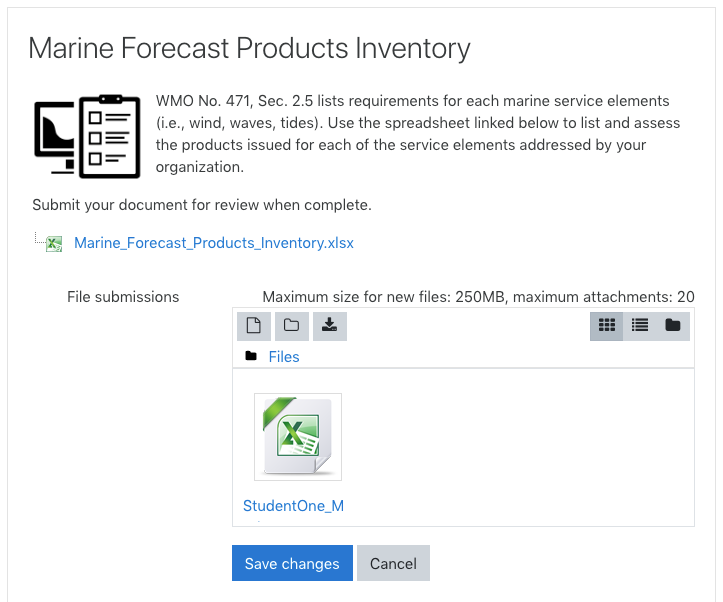
Vous pouvez ensuite vérifier le statut de votre remise de devoir ou envoyer à nouveau votre document à partir de la page Devoir :